オンラインの IoT SIM を利用するデバイスに対して、SORACOM から ping を送信できます。デバイスへの疎通確認や、ping レベルの簡易的な死活監視に利用できます。
- IoT SIM を利用するデバイスが ICMP に対応している場合のみ使用できます。
- モデムを利用するデバイスの代わりに、モデムが SORACOM からの ping に応答する場合があります。その場合、モデムと SORACOM の疎通は確認できていますが、デバイスと SORACOM の疎通は確認できたとは言えません。
- デバイスに ping が到達しても、デバイスやファイアウォールなどの設定によって、SORACOM にレスポンスが届かない場合があります。
- IoT SIM のセッションが「オンライン」の場合のみ使用できます。セッションを確認する操作については、IoT SIM の通信状況 (セッション) を確認する を参照してください。
- ping 送信で発生するデータ通信については、対象のサブスクリプションに応じた料金が発生します。
ユーザーコンソール にログインし、ping を送信する IoT SIM にあわせてカバレッジタイプを変更します。
たとえば、plan01s の IoT SIM に ping を送信する場合は、グローバルカバレッジの表示に変更します。詳しくは、SORACOM ユーザーコンソールで表示するカバレッジタイプを変更する を参照してください。
→ → の順にクリックします。
SIM 管理画面が表示されます。
ping を送信する IoT SIM にチェックを入れ、 → の順にクリックします。
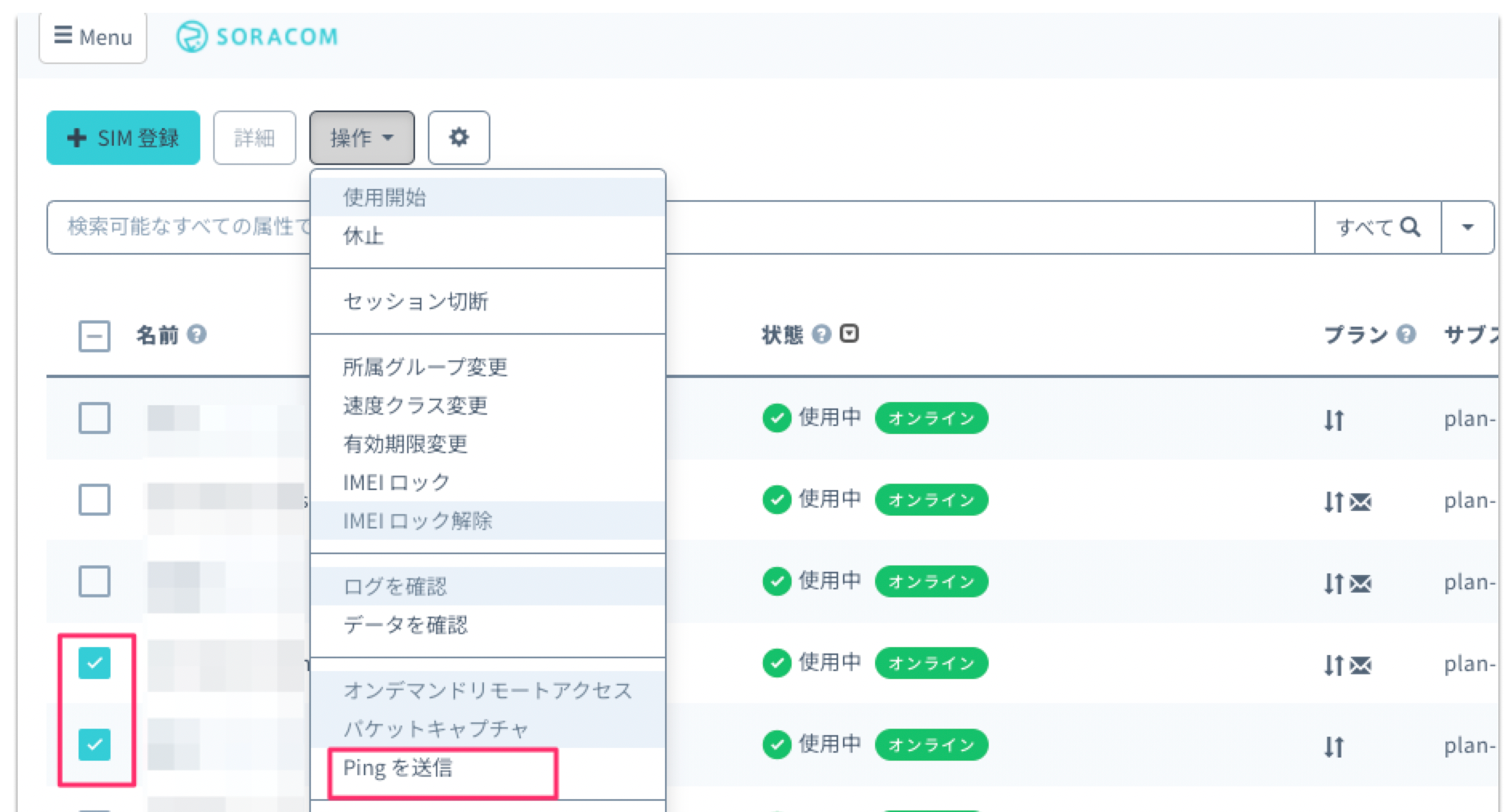
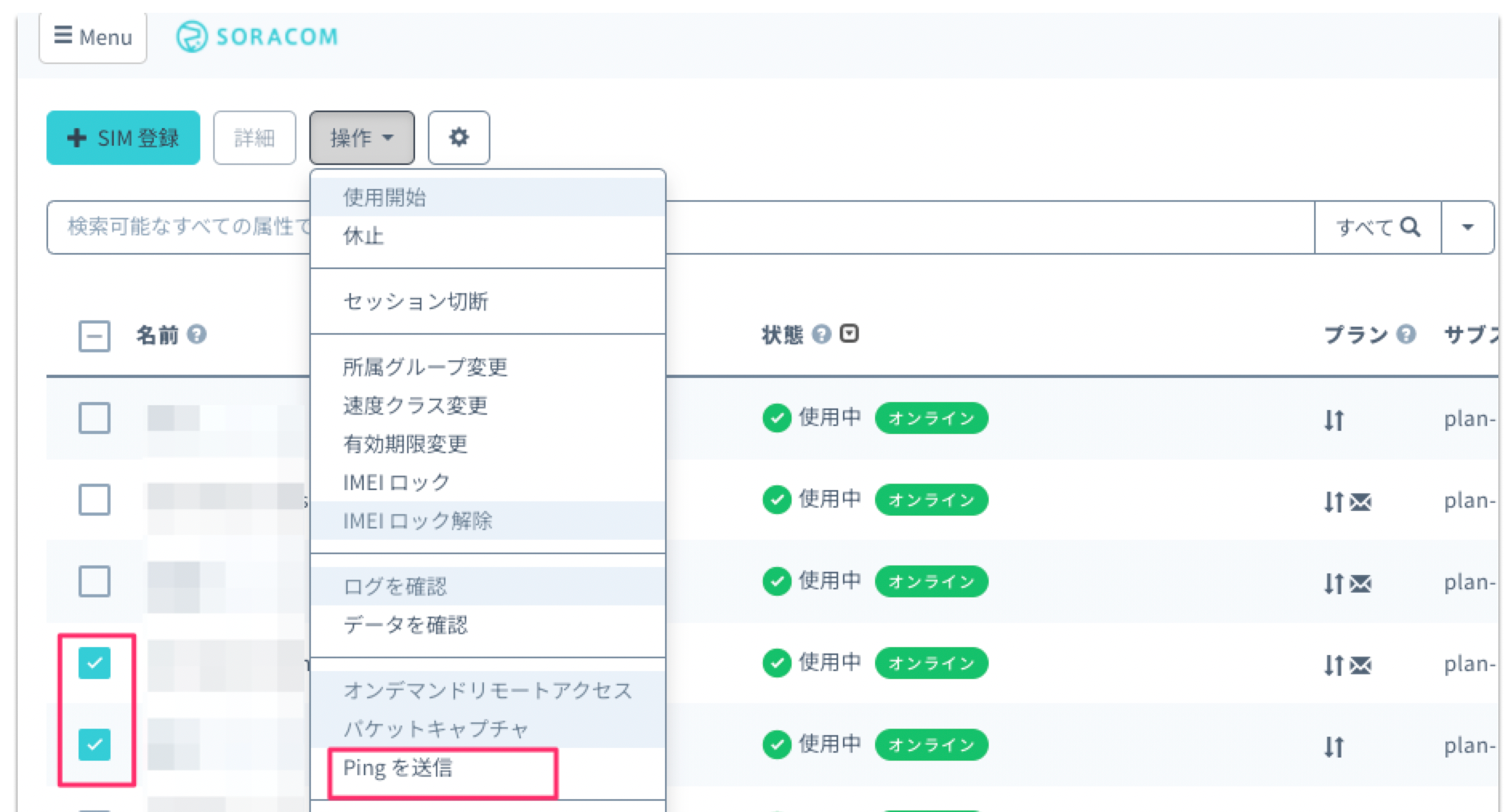
と を設定して、 をクリックします。
Ping 送信回数の上限は 5 回、タイムアウトの上限は 3 秒です。
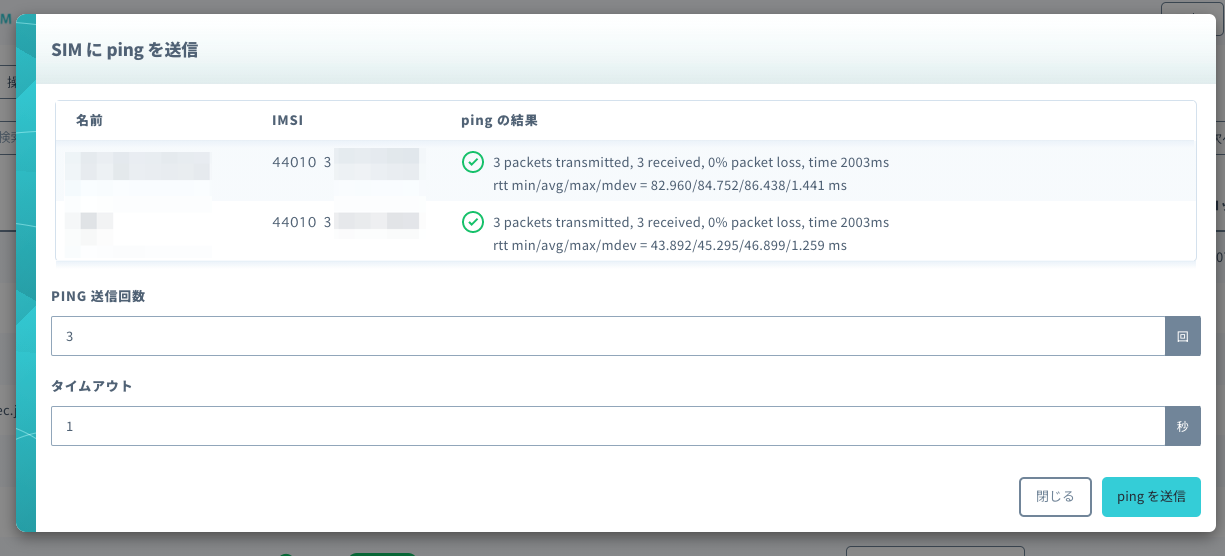
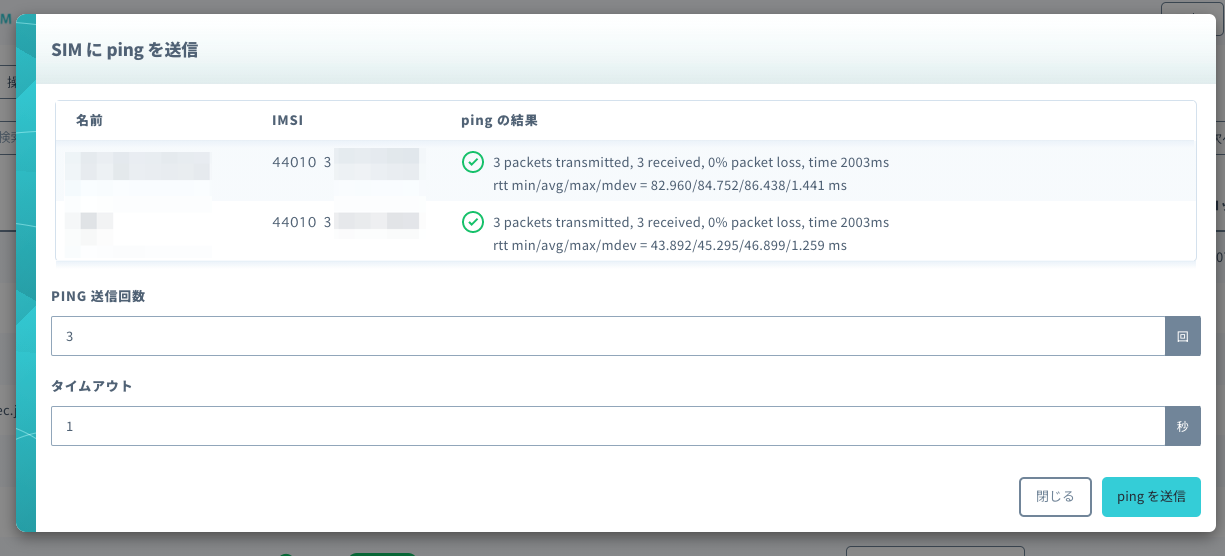
に表示される内容は、以下のとおりです。
3 packets transmitted, 3 received, 0% packet loss, time 2003ms rtt min/avg/max/mdev = 17.749/41.167/84.364/30.580 ms項目 説明 1 行目 ping の実行結果の統計情報です。送信したパケット数 ( 5 packets transmitted)、受信数 (5 received)、損失割合 (0% packet loss)、実行時間 (time 4004ms) を表します。2 行目 通信速度の統計です。応答時間の最小値 ( 43.191) / 平均値 (55.690) / 最大値 (99.314) / 標準偏差 (21.831) を表します。セッションが「オンライン」でも、ping の送信に失敗している例:
5 packets transmitted, 0 received, 100% packet loss, time 0ms
SORACOM CLI / SORACOM API の場合
SORACOM CLI または SORACOM API を利用しても、デバイスに ping を送信できます。
- SORACOM CLI を利用する場合は、
soracom sims downlink-pingを使用します。 - SORACOM API を利用する場合は、
Sim:sendDownlinkPing APIを使用します。
